Utilizarea capacităţilor avansate ale televizorului. Philips 32PFL3007H/12, 42PFL3507H/12, 19PFL3507H/12, 50PFL3807H/12, 22PFL3207H/12, 40PFL3107H/12, 32PFL3207H/12, 22PFL3517H/12, 24PFL3507H/12, 32PFL3507H/12
Add to My manuals65 Pages
advertisement
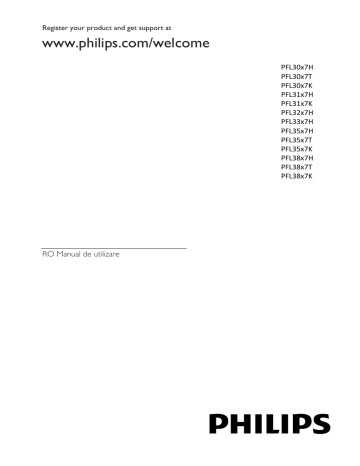
3 Utilizarea capacităţilor avansate ale televizorului
Redarea jocurilor
Adăugarea unei console de jocuri
Puteţi reda console de jocuri proiectate pe un televizor cu ecran mare cu sunet excelent.
Înainte de a începe, conectaţi consola de jocuri la acest televizor. Consultaţi
Conectarea televizorului > Conectarea dispozitivelor > Consolă de jocuri (Pagina
Pentru un acces uşor, adăugaţi consola de jocuri la meniul Acasă.
1. Apăsaţi .
2. Selectaţi [Adăugare dispozitive] >
[Consolă de jocuri], apoi apăsaţi OK.
3. Urmaţi instrucţiunile de pe ecran pentru adăugarea consolei de jocuri.
Setarea jocurilor
Opţiunea Jocuri din setările de imagine avansate optimizează afişajul televizorului pentru jocuri fără întârzierea imaginilor.
Dacă adăugaţi consola de jocuri la meniul Acasă ca [Consolă de jocuri], televizorul comută automat la setarea de jocuri.
În cazul în care consola de jocuri este adăugată automat la meniul Acasă ca player de discuri Blu-ray sau DVD player, setaţi parametrul [Smart picture] la [Joc] înainte de a începe jocul.
Comutarea la setarea Jocuri
1. Apăsaţi ADJUST.
2. Selectaţi [Smart picture] > [Joc], apoi apăsaţi OK. Televizorul este pregătit pentru jocuri.
Notă: Când se termină sesiunea de jocuri, comutaţi din nou la setarea de imagine avansată obişnuită.
Vizualizare Teletext
Selectarea unei pagini
În timp ce vizionaţi canalele care transmit teletextul, puteţi vizualiza teletextul.
1. Selectaţi un canal care transmite teletext, apoi apăsaţi TEXT.
2. Selectaţi o pagină folosind una dintre aceste metode:
Introduceţi numărul paginii folosind
Butoane numerice.
Apăsaţi CH + / CH - pentru a vizualiza pagina următoare sau anterioară.
Apăsaţi Butoane colorate pentru a selecta un element codificat prin culori.
3. Apăsaţi pentru a ieşi.
Opţiuni Teletext
1. În timp ce vizualizaţi teletextul, apăsaţi
OPTIONS.
2. Selectaţi o opţiune:
[Îngheţare pagină] / [Dezgheţare pagină]: Îngheaţă sau dezgheaţă pagina curentă.
[Ecran dublu] / [Ecran mare]: Activează sau dezactivează teletextul pe ecran dublu. Ecranul dublu afişează atât canalul curent, cât şi transmisia teletextului pe două jumătăţi ale ecranului televizorului.
[Imagine ansamblu
T.O.P.]:Transmisiunile teletext de tip
T.O.P. (Tabel de pagini) vă permit să vă deplasaţi direct de la un subiect la altul, fără a mai introduce numerele de pagină.
[Mărire] / [Vizion. normală]: Măreşte pagina. Apăsaţi Butoane pentru navigare pentru a vă deplasa pe vizualizarea mărită.
[Afişare]: Ascunde sau afişează informaţiile ascunse de pe o pagină, precum soluţiile la ghicitori sau puzzle.
[Ciclare subpagini]: Dacă sunt disponibile subpagini, fiecare subpagină este afişată automat.
RO 21
[Limbă]: Comută la un grup diferit de limbi pentru afişarea corectă a diferitelor seturi de caractere.
3. Apăsaţi OPTIONS pentru a ieşi.
Limba pentru Teletext
Pentru canalele TV digitale în care emiţătorii oferă limbi diferite pentru teletext, puteţi selecta limba principală şi secundară preferată.
1. Apăsaţi .
2. Selectaţi [Configurare] > [Setări canal] sau [Setări satelit].
3. Selectaţi [Limbi] > [Teletext - Principal] sau [Teletext - Secundar].
4. Selectaţi o limbă, apoi apăsaţi OK.
Subpagini
Dacă pagina de teletext conţine câteva subpagini, puteţi vizualiza pe rând fiecare subpagină. Aceste subpagini sunt afişate pe o bară, lângă numărul paginii principale.
Dacă subpaginile sunt disponibile, apăsaţi sau pentru a le selecta.
Teletext digital
Dacă un emiţător de canale TV digitale oferă un text digital dedicat sau servicii interactive, puteţi vizualiza teletextul digital. Este posibil ca astfel de canale, cum ar fi BBC1, să aibă teletext digital cu mai multe caracteristici interactive.
Notă: Serviciile de text digitale sunt blocate atunci când subtitrările sunt difuzate şi sunt activate. Consultaţi Configurarea televizorului > Setări de limbă > Subtitrări
În teletext digital:
Apăsaţi Butoane pentru navigare pentru a selecta sau evidenţia elemente.
Apăsaţi Butoane colorate pentru a selecta o opţiune, apoi apăsaţi OK pentru a confirma sau activa.
Teletext 2.5
Cu Teletext 2.5, puteţi vizualiza teletextul cu mai multe culori şi cu o grafică mai bună decât teletextul normal. Dacă Teletextul 2.5 este transmis de un canal, atunci este activat
în mod prestabilit.
Pentru a porni sau a opri Teletext 2.5
1. Apăsaţi .
2. Selectaţi [Configurare] > [Setări TV] >
[Preferinţe].
3. Selectaţi [Teletext 2.5] > [Pornit] sau
[Oprit], apoi apăsaţi OK.
Setarea blocărilor şi cronometrelor
Ceas
Puteţi afişa un ceas pe televizor. Ceasul afişează ora care este difuzată de operatorul dvs. de servicii TV.
Afişează ceasul la televizor
1. În timp ce priviţi la televizor apăsaţi
OPTIONS.
2. Selectaţi [Ceas], apoi apăsaţi OK.
Ceasul este afişat în colţul din dreapta sus al ecranului televizorului.
Schimbarea modului ceasului
Puteţi modifica modul ceasului la automat sau manual. În mod implicit, acesta este setat la modul automat care îl sincronizează automat la Timpul universal (UTC). Dacă televizorul dvs. nu poate primi transmisii
UTC, modificaţi modul ceas la [Manual].
1. Când priviţi la televizor, apăsaţi .
2. Selectaţi [Configurare] > [Setări TV] >
[Preferinţe].
3. Selectaţi [Ceas] > [Ceas automat].
4. Selectaţi [Automat] sau [Manual], apoi apăsaţi OK.
Activarea sau dezactivarea orei de vară
Puteţi activa sau dezactiva ora de vară în funcţie de regiune. Înainte să activaţi sau să dezactivaţi ora de vară, setaţi modul ceasului la [Ceas automat] > [Manual].
1. În meniul [Ceas] selectaţi [Ora de vară].
2. Selectaţi [Ora de vară] sau [Durată standard], apoi apăsaţi OK.
Ora de vară este activată sau dezactivată.
RO 22
Setarea manuală a ceasului televizorului
Puteţi seta manual data şi ora. Înainte de a
începe, setaţi modul ceasului la [Manual].
1. În meniul [Ceas], selectaţi [Dată] sau
[Oră] apoi apăsaţi OK.
2. Utilizaţi Butoane pentru navigare pentru a efectua selecţia.
3. Selectaţi [Finalizat], apoi apăsaţi OK.
Cronometru oprire
Puteţi comuta televizorul la modul standby după un timp specificat. Pe durata cronometrării la timpul specificat, puteţi opri televizorul mai devreme sau puteţi reseta cronometrul de oprire.
1. Apăsaţi .
2. Selectaţi [Configurare] > [Setări TV] >
[Preferinţe] > [Temporizator somn].
3. Apăsaţi Butoane pentru navigare pentru a seta cronometrul oprire.
Cronometrul de oprire poate fi setat până la
180 de minute, în etape de câte zece minute.
Pentru a opri cronometrul de oprire, setaţi-l la zero minute.
4. Apăsaţi OK pentru a activa cronometrul de oprire. După timpul specificat, televizorul comută la modul standby.
Blocare pentru copii
Pentru a proteja copiii de programele TV nepotrivite, puteţi bloca televizorul sau programele interzise minorilor.
Pentru a seta sau schimba codul de blocare pentru copii
1. Apăsaţi .
2. Selectaţi [Configurare] > [Setări canal] sau [Setări satelit] > [Blocare pt. copii].
3. Selectaţi [Setare cod] sau [Modificare cod].
4. introduceţi codul cu Butoane numerice.
Sugestie:Dacă aţi uitat codul, introduceţi
„8888” pentru a suprascrie orice cod existent.
Blocare sau deblocare canale
1. În meniul de blocare pentru copii, selectaţi
[Blocare canal].
2. Selectaţi canalul pe care doriţi să îl blocaţi sau să îl deblocaţi, apoi apăsaţi OK.
3. Dacă se solicită, introduceţi codul de blocare pentru copii cu Butoane numerice.
4. Reporniţi televizorul pentru a activa blocarea.
Notă:
Dacă accesaţi canalele din lista de canale, vi se solicită să introduceţi codul de blocare.
Restricţii minori
Puteţi seta televizorul să redea numai programele cu clasificarea pentru vârstă mai mică decât vârsta copilului dvs. Această restricţie se aplică numai canalelor digitale de la emiţătorii care îşi clasifică programele în funcţie de vârstă.
1. Apăsaţi .
2. Selectaţi [Configurare] > [Setări canal] sau [Setări satelit].
3. Selectaţi [Blocare pt. copii] > [Restricţii minori].
Vi se solicită să introduceţi codul de blocare pentru copii.
4. Introduceţi codul de blocare pentru copii cu Butoane numerice.
5. Selectaţi o clasificare pentru vârstă, apoi apăsaţi OK.
Sunt blocate toate programele care depăşesc clasificarea pentru vârstă selectată.
Pentru informaţii privind codurile de blocare pentru copii, consultaţi Utilizarea capacităţilor avansate ale televizorului >
Setarea blocărilor şi cronometrelor >
Blocare acces copii (Pagina 23).
RO 23
Utilizarea EasyLink
Ce puteţi face
Puteţi beneficia la maximum de dispozitivele compatibile HDMI-CEC cu caracteristici de control îmbunătăţite Philips EasyLink .
Conectaţi la televizor dispozitivele compatibile HDMI-CEC prin HDMI şi controlaţi-le în acelaşi timp cu telecomanda pentru televizor.
Notă: Alte mărci descriu în mod diferit funcţionalitatea HDMI-CEC. Unele exemple sunt Anynet (Samsung), Aquos Link (Sharp) sau BRAVIA Sync (Sony). Nu toate mărcile sunt complet compatibile cu Philips EasyLink.
După ce aţi activat Philips EasyLink, următoarele caracteristici sunt disponibile:
Redare la o singură atingere
Atunci când redaţi pe un dispozitiv compatibil HDMI-CEC, televizorul comută de la modul standby şi comută la sursa corectă.
Trecerea la modul standby cu o singură atingere
Atunci când apăsaţi pe telecomanda televizorului, televizorul şi toate dispozitivele compatibile HDMI CEC comută în modul standby.
Telecomanda EasyLink
Cu telecomanda televizorului puteţi controla mai multe dispozitive compatibile
HDMI-CEC.
Controlul sonorului sistemului
În cazul în care conectaţi un dispozitiv compatibil HDMI-CEC care include boxe prin conectorul HDMI ARC, puteţi alege să auziţi sonorul televizorului de la acele boxe şi nu de la boxele televizorului.
Sincronizarea audio
În cazul în care conectaţi televizorul la un sistem home theater, puteţi sincroniza sunetul şi imaginea pentru a evita întârzierea dintre acestea.
Păstrarea calităţii imaginii.
În cazul în care calitatea imaginii televizorului este afectată de caracteristicile de procesare a imaginilor de pe alte dispozitive, puteţi activa Pixel Plus Link pentru a păstra calitatea imaginii.
Maximizarea afişajului pentru imaginile video subtitrate
Anumite subtitrări pot crea o bară de subtitrare separată sub imaginile video, care limitează zona de afişare a imaginilor video.
Pentru a maximiza zona de afişare a imaginilor video, puteţi activa comutarea automată de subtitrare şi puteţi afişa subtitrările în partea de sus a imaginii video.
Opriţi dispozitivul care se conectează
Dacă dispozitivul care se conectează nu este sursa activă, puteţi economisi energie setând televizorul să îl comute în modul standby.
De ce aveţi nevoie?
Conectaţi cel puţin două dispozitive compatibile HDMI-CEC prin HDMI.
Consultaţi Conectarea televizorului >
Conectarea dispozitivelor (Pagina 38).
Configuraţi adecvat fiecare dispozitiv compatibile HDMI-CEC
Porniţi EasyLink
Porniţi EasyLink
1. Apăsaţi .
2. Selectaţi [Configurare] > [Setări TV] >
[EasyLink] > [EasyLink].
3. Selectaţi [Pornit] sau [Oprit], apoi apăsaţi
OK.
RO 24
Controlul simultan al dispozitivelor
În cazul în care conectaţi mai multe dispozitive HDMI-CEC care acceptă această setare, puteţi controla toate aceste dispozitive cu ajutorul telecomenzii televizorului.
Notă: Aceasta este o setare avansată.
Dispozitivele care nu acceptă această setare nu vor răspunde la comenzile de la telecomanda televizorului.
1. Apăsaţi .
2. Selectaţi [Configurare] > [Setări TV] >
[EasyLink].
3. Selectaţi [Telecomandă EasyLink] >
[Pornit] sau [Oprit].
4. Apăsaţi OK pentru activare.
Sugestii:
Pentru a reveni la controlul de la televizor, apăsaţi , apoi selectaţi
[Vizionare la TV].
Pentru a controla alt dispozitiv, apăsaţi
, apoi selectaţi dispozitivul din meniul
Acasă.
Pentru a ieşi, apăsaţi .
Butoanele EasyLink
Puteţi controla dispozitive compatibile
HDMI-CEC cu ajutorul acestor butoane de pe telecomanda televizorului:
: Porneşte televizorul şi dispozitivul conectat sau le comută la modul standby.
Butoane de redare: Controlează redarea video sau redarea muzicii.
Butoane numerice: Selectează un titlu, un capitol sau o piesă.
OK: Porneşte, trece pe pauză sau reia redarea pe dispozitivul conectat, activează o selecţie sau accesează meniul dispozitivului.
/ : Derulează înapoi şi înainte pe dispozitivul conectat.
: Afişează meniul Acasă al televizorului.
De asemenea, puteţi controla dispozitivele cu ajutorul butoanelor EasyLink disponibile pe Telecomanda de pe ecran (OSRC).
Pentru a accesa OSRC
1. În timp ce vizionaţi conţinutul de la un dispozitiv conectat, apăsaţi OPTIONS.
2. Selectaţi [Afişare telecomandă], apoi apăsaţi OK.
3. Selectaţi un buton de pe ecran, apoi apăsaţi OK.
4. Apăsaţi pentru a ieşi.
Selectarea ieşirii pentru boxă
Dacă dispozitivul conectat este compatibil cu
HDMI-CEC, puteţi scoate sunetul televizorului cu ajutorul unui cablu HDMI.
Asiguraţi-vă că aţi conectat dispozitivul la conectorul HDMI de la televizor. Consultaţi
Conectarea televizorului > Despre cabluri
Configurarea boxelor televizorului
1. Apăsaţi .
2. Selectaţi [Configurare] > [Setări TV] >
[EasyLink] > [Difuzoare TV].
3. Selectaţi o opţiune, apoi apăsaţi OK:
[Oprit]: Opreşte boxele televizorului.
[Pornit]: Porneşte boxele televizorului.
[EasyLink]: Transmite semnalul audio al televizorului prin dispozitivul
HDMI-CEC. Comută semnalul audio al televizorului la dispozitivul audio
HDMI-CEC conectat prin meniul
Reglare.
[Pornire autom. EasyLink]: Opreşte automat boxele televizorului şi transmite semnalul audio al televizorului la dispozitivul audio HDMI-CEC conectat.
Selectaţi ieşirea pentru boxe cu meniul
Reglare
Dacă se selectează [EasyLink] sau [Pornire autom. EasyLink], puteţi modifica modul în care este transmis semnalul audio al televizorului la dispozitivul HDMI-CEC conectat.
1. În timp ce priviţi la televizor apăsaţi
ADJUST.
2. Selectaţi [Difuzoare], apoi apăsaţi OK.
3. Selectaţi una dintre următoarele, apoi apăsaţi OK:
RO 25
[Televizor]: Pornit în mod prestabilit.
Transmite semnalul audio al televizorului prin televizor şi dispozitivul audio HDMI-CEC conectat până când dispozitivul conectat comută la controlul sistemului audio. După aceea semnalul audio al televizorului este transmis prin dispozitivul conectat.
[Amplificator]: Transmite semnalul audio prin dispozitivul HDMI-CEC conectat. Dacă modul sistem audio nu este activat pe dispozitiv, semnalul audio se va transmite în continuare din boxele televizorului. Dacă s-a selectat
[Pornire autom. EasyLink], televizorul solicită dispozitivului conectat să comute la modul sistem audio.
Cu dispozitiv compatibil HDMI ARC
Dacă un dispozitiv compatibil HDMI-ARC este conectat prin conectorul HDMI ARC la televizor, puteţi scoate sunetul televizorului cu ajutorul cablului HDMI. Nu veţi avea nevoie de un cablu audio suplimentar.
1. Apăsaţi .
2. Selectaţi [Configurare] > [Setări TV] >
[EasyLink].
3. Selectaţi [HDMI1 - ieşire audio] >
[Pornit].
4. Selectaţi una dintre următoarele, apoi apăsaţi OK.
[Pornit]: Auziţi semnalul audio televizor prin dispozitivul ARC compatibil conectat.
[Oprit]: Auziţi semnalul audio televizor prin boxele televizorului sau printr-un dispozitiv conectate prin conectorul ieşire audio digitală.
5. Controlaţi redarea cu butoanele de pe telecomanda televizorului.
Ascultarea la un alt dispozitiv când televizorul este în modul standby
Dacă este disponibil,puteţi apăsa
ADJUST pentru a recepţiona semnalul de la un dispozitiv Philips EasyLink conectat în timp ce televizorul se află în modul standby.
Sincronizarea audio
Dacă televizorul este conectat la un sistem home theater şi există o întârziere între imagine şi sunet, le puteţi sincroniza.
Dacă utilizaţi un sistem home theater
Philips, sunetul şi imaginea sunt sincronizate automat.
Pentru alte mărci de sisteme home theater, trebuie să activaţi întârzierea sincronizării audio de pe televizor pentru a sincroniza sunetul şi imaginea.
Activarea întârzierii ieşirii audio
1. Apăsaţi .
2. Selectaţi [Configurare] > [Setări TV] >
[Sunet].
3. Selectaţi [Întârz. ieşire audio] > [Pornit], apoi apăsaţi OK.
Păstrarea calităţii imaginii
În cazul în care calitatea imaginii televizorului este afectată de caracteristicile de procesare a imaginii de pe alte dispozitive, puteţi activa
Pixel Plus Link.
Activarea Pixel Plus Link
1. Apăsaţi .
2. Selectaţi [Configurare] > [Setări TV] >
[EasyLink].
3. Selectaţi [Pixel Plus Link] > [Pornit], apoi apăsaţi OK.
Maximizarea afişajului video
Anumite subtitrări creează o bară de subtitrare separată sub imaginile video, care limitează zona de afişare a imaginilor video.
Pentru a maximiza zona de afişare a imaginilor video, puteţi activa comutarea automată de subtitrare. Apoi, subtitrările se afişează pe imaginea video.
Activarea comutării automate de subtitrare
1. Apăsaţi .
2. Selectaţi [Configurare] > [Setări TV] >
[EasyLink] > [Comutare automată subtilu].
3. Selectaţi [Pornit], apoi apăsaţi OK pentru a activa.
Notă: Asiguraţi-vă că formatul imaginii televizorului este setat la [Format automat] sau la [Redim. film 16:9].
RO 26
Opriţi dispozitivul care se conectează
Puteţi seta televizorul să oprească dispozitivele compatibile cu HDMI-CEC care se conectează dacă acestea nu reprezintă sursa activă. Televizorul comută dispozitivul care se conectează la modul standby după
10 minute de inactivitate.
1. Apăsaţi .
2. Selectaţi [Configurare] > [Setări TV] >
[EasyLink].
3. Selectaţi [Oprire automată dispozitive] >
[Pornit], apoi apăsaţi OK pentru a activa.
Vizualizaţi Scenea
Ce puteţi face
Cu Scenea, puteţi afişa o imagine ca fundal pe televizorul dvs. Afişaţi imaginea implicită sau încărcaţi propria imagine ca fundal.
Fundalul este afişat timp de 240 de minute sau pe durata cronometrului de oprire.
Pornire
1. Apăsaţi .
2. Selectaţi [Scenea], apoi apăsaţi OK.
Este afişată imaginea implicită.
Notă: Fundalul este afişat timp de 240 de minute sau pe durata cronometrului de oprire. Pentru informaţii referitoare la cronometrul de oprire, consultaţi Utilizarea capacităţilor avansate ale televizorului >
Setarea blocărilor şi cronometrelor >
Cronometru de oprire (Pagina 23).
Încărcarea fundalului TV
Puteţi încărca, de asemenea, propria imagine ca şi fundal.
Notă: Când încărcaţi o imagine nouă, aceasta suprascrie imaginea existentă.
1. Conectaţi dispozitivul de stocare USB la televizorul dumneavoastră.
2. Apăsaţi .
3. Selectaţi [Accesare USB], apoi apăsaţi
OK.
4. Selectaţi o imagine, apoi apăsaţi
OPTIONS.
5. Selectaţi [Setare ca Scenea], apoi apăsaţi
OK.
6. Apăsaţi orice buton pentru a părăsi
Scenea.
RO 27
advertisement
Key Features
- 48 cm (19")
- HDTV
- DVB-T/C
Related manuals
advertisement
Table of contents
- 3 Primii paşi
- 3 Turul televizorului
- 3 Televizorul High Definition
- 3 Smart TV
- 3 Redarea conţinutului media
- 3 Ghiduri de programe
- 3 EasyLink
- 3 Meniuri intuitive
- 4 Controale TV
- 4 Controale posterioare
- 4 Senzori
- 5 Telecomandă
- 6 Comenzi EasyLink
- 6 Informaţii importante
- 6 Siguranţa
- 8 Întreţinerea ecranului
- 8 Blocarea televizorului
- 8 Notă
- 10 Mărci comerciale şi drepturi de autor
- 10 Sustenabilitate
- 10 Eficienţă energetică
- 11 Casarea
- 11 Etichetă energie UE
- 12 Ajutor şi asistenţă
- 12 Utilizarea meniului Ajutor
- 12 Vizitarea site-ului web Philips
- 12 Căutarea pe forumul TV
- 12 Contactaţi Philips
- 13 Utilizarea televizorului
- 13 Vizionarea la televizor
- 13 Pornirea sau oprirea televizorului
- 14 Reglarea volumului televizorului
- 14 Comutarea între canalele TV
- 14 Gestionarea canalelor favorite
- 15 Gestionarea listelor de canale
- 15 Selectarea unei surse
- 16 Utilizarea setărilor avansate
- 16 Schimbarea formatului imaginii
- 17 Vizualizarea ghidului de programe
- 17 Vizualizarea conţinutului media
- 17 Ce puteţi face
- 17 Redarea fişierelor de pe calculator
- 18 Redarea fişierelor de pe USB
- 18 Opţiuni de redare
- 19 Navigarea pe Smart TV
- 19 Ce puteţi face
- 19 De ce aveţi nevoie?
- 20 Accesarea aplicaţiilor Smart TV (Aplicaţii)
- 21 Utilizarea capacităţilor avansate ale televizorului
- 21 Redarea jocurilor
- 21 Adăugarea unei console de jocuri
- 21 Setarea jocurilor
- 21 Vizualizare Teletext
- 21 Selectarea unei pagini
- 21 Opţiuni Teletext
- 22 Limba pentru Teletext
- 22 Subpagini
- 22 Teletext digital
- 22 Teletext 2.5
- 22 Setarea blocărilor şi cronometrelor
- 22 Ceas
- 23 Cronometru oprire
- 23 Blocare pentru copii
- 23 Restricţii minori
- 24 Utilizarea EasyLink
- 24 Ce puteţi face
- 24 De ce aveţi nevoie?
- 25 Controlul simultan al dispozitivelor
- 25 Selectarea ieşirii pentru boxă
- 26 Sincronizarea audio
- 26 Păstrarea calităţii imaginii
- 26 Maximizarea afişajului video
- 27 Opriţi dispozitivul care se conectează
- 27 Vizualizaţi Scenea
- 27 Ce puteţi face
- 27 Pornire
- 27 Încărcarea fundalului TV
- 28 Configurarea televizorului
- 28 Imagine şi sunet
- 28 Asistent setări
- 28 Setări de imagine suplimentare
- 29 Setări de sunet suplimentare
- 29 Selectarea formatului audio
- 29 Resetarea imaginii şi a sunetului
- 30 Setările canalelor
- 30 Instalare automată
- 30 Instalare canale analogice
- 31 Instalare canale digitale
- 31 Reglarea fină a canalelor analogice
- 31 Actualizare listă canale
- 32 Setările satelitului
- 32 Ce puteţi face
- 32 Instalare canale prin satelit
- 32 Adăugarea şi eliminarea sateliţilor
- 33 Setările limbii
- 33 Limbă meniu
- 33 Limbă audio
- 33 Subtitrările pe canalele analogice
- 33 Subtitrările pe canalele digitale
- 33 Limbă subtitrare
- 34 Setările accesului universal
- 34 Pornire
- 34 Accesul pentru persoanele cu deficienţe de auz
- 34 Accesul pentru persoanele cu deficienţe de vedere
- 35 Alte setări
- 35 Varianta demo a televizorului
- 35 Locaţie
- 35 Poziţionare
- 36 Actualizarea software-ului
- 36 Verificare versiune
- 36 Actualizarea cu USB
- 36 Actualizare din transmisiunea digitală
- 36 Restaurarea setărilor implicite
- 37 Conectarea televizorului
- 37 Despre cabluri
- 37 Calitatea cablului
- 37 HDMI
- 37 Y Pb Pr
- 38 SCART
- 38 CVBS
- 38 VGA
- 39 Conectarea dispozitivelor
- 39 Player de discuri Blu-ray sau DVD
- 40 Receptor TV
- 41 Video recorder
- 43 Consolă jocuri
- 44 Sistem home theater
- 45 Camera digitală
- 45 Cameră video digitală
- 46 Conectare mai multe dispozitive
- 46 Unitatea hard disk USB
- 47 Calculator
- 48 Vizionare un dispozitiv conectat
- 48 Adăugare nou dispozitiv
- 48 Redenumirea dispozitivului
- 48 Selectarea unei surse
- 48 Eliminarea dispozitivului
- 49 Reţea şi Internet
- 49 Ce puteţi face
- 49 De ce aveţi nevoie?
- 49 Conectare
- 49 Conexiune cu cablu
- 50 Wi-Fi ready
- 51 Interfaţă comună
- 51 Ce puteţi face
- 51 De ce aveţi nevoie?
- 51 Urmărirea serviciilor CAM
- 52 Depanare
- 52 Probleme de ordin general
- 52 Probleme legate de canale
- 53 Probleme legate de imagine
- 54 Probleme legate de sunet
- 54 Probleme legate de conexiuni
- 55 Probleme legate de reţea
- 55 Contactaţi Philips
- 56 Specificaţiile produsului
- 56 Putere şi recepţie
- 56 Afişaj şi sunet
- 57 Rezoluţii de afişare
- 57 Multimedia
- 58 Conectivitate
- 59 Tipuri de montare suportate
- 61 Versiunea de asistenţă
- 62 Index